Otázka
Problém: Jak opravit kód chyby 0x80240437 ve Windows Store?
Windows 10 mám od jeho vydání v roce 2015 a obchod až do včerejška vždy fungoval dobře. Věřte mi nebo ne, předtím jsem neměl žádné problémy související s operačním systémem Windows 10, ale při pokusu o stažení aplikací z Microsoft Store se mi opakovaně nezobrazuje stejný chybový kód 0x80240437. Můžete mi prosím pomoci?
Vyřešená odpověď
Microsoft Store (nebo dříve známý jako Windows Store) je vynikající nástroj pro instalaci a aktualizaci aplikací bez nutnosti spoléhat na zdroje třetích stran, což je skvělá volba vzhledem k tomu, že ty mohou být nebezpečné, pokud jde o bezpečnostní.[1]
Bohužel i přes užitečnou funkcionalitu obchodu Microsoft se uživatelé často setkávají s problémy a místo toho, aby mohli stáhněte nebo aktualizujte aplikaci, místo toho se jim zobrazí chyba come – 0x80240437, která následně uživatelům brání v používání to. Bohužel tato chyba není ojedinělá a uživatelé se s ní mohou také setkat 0x80D05001, 0x8013153B, 0x00000194, a mnoho dalších.
Neexistuje však žádný univerzální způsob, jak opravit chybu 0x80240437, protože důvody výskytu chyby v obchodě Microsoft Store závisí na více faktorech, jako je nastavení konfigurace OS, nainstalované programy, verze ovladačů a mnoho dalších funkce.
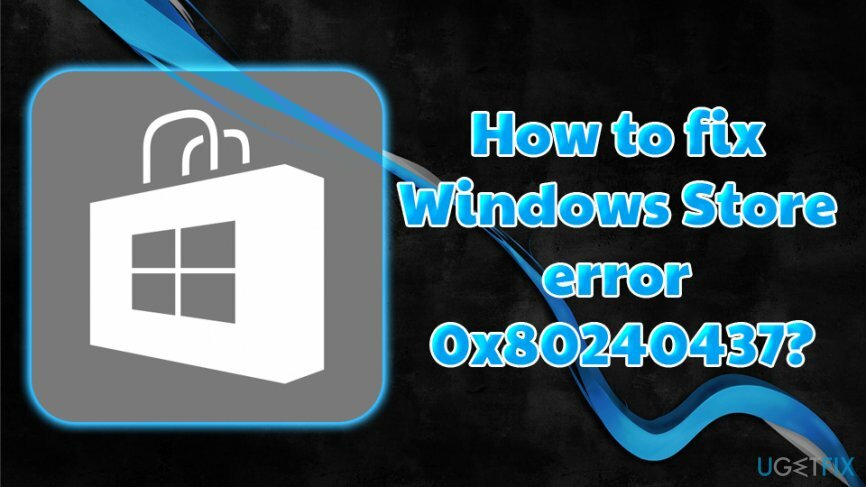
Nicméně hlavní důvody pro výskyt chyby 0x80240437 obvykle jsou:
- Zastaralý operační systém;
- Nesprávné nastavení času a data;
- Zastaralé nebo poškozené ovladače;[2]
- Problémy se systémovými soubory;
- Atd.
V některých případech se však může objevit chyba 0x80240437, když servery společnosti Microsoft zaznamenají nějaké problémy. V takovém případě by jediným řešením bylo čekat, až technický gigant věc interně opraví. Pravděpodobnost, že k tomuto scénáři dojde, je však velmi nízká.
Pokud tedy chcete opravit chybu 0x80240437, která vám brání ve stahování a instalaci aplikací, postupujte podle níže uvedených kroků. Pokud nejste tak důvtipní, doporučujeme vám zkusit běhat ReimagePračka Mac X9 – Tento jedinečný software pro opravu PC dokáže automaticky opravit různé problémy se systémem Windows.
Jak opravit chybu Microsoft Store 0x80240437: jednoduchá řešení
Chcete-li opravit poškozený systém, musíte si zakoupit licencovanou verzi Reimage Reimage.
Než začnete s pokročilejšími možnostmi, doporučujeme vám začít od základů:
- Ujistěte se, že je váš počítač připojen k internetu a že nemáte žádné problémy se sítí';
- Zkontrolujte nastavení času a data – pokud nejsou správná, obchod Microsoft prostě nebude fungovat a zobrazí 0x80240437 nebo jiný chybový kód.
Oprava 1. Spusťte Poradce při potížích s aplikacemi Windows Store
Chcete-li opravit poškozený systém, musíte si zakoupit licencovanou verzi Reimage Reimage.
Vždy je rozumné spouštět Poradce při potížích se systémem Windows – je to vestavěný nástroj, který dokáže rozpoznat problémy a opravit je automaticky nebo nabídnout řešení, pokud to nedokáže. Spusťte proto Poradce při potížích se systémem Windows Store takto:
- Klikněte pravým tlačítkem na Start tlačítko a vyberte Nastavení
- Přejděte dolů a vyberte Aktualizace a zabezpečení
- Z levého panelu vyberte Odstraňte problémy
- Přejděte dolů a vyhledejte Poradce při potížích s aplikacemi Windows Store
- Klikněte na něj a vyberte Spusťte nástroj pro odstraňování problémů
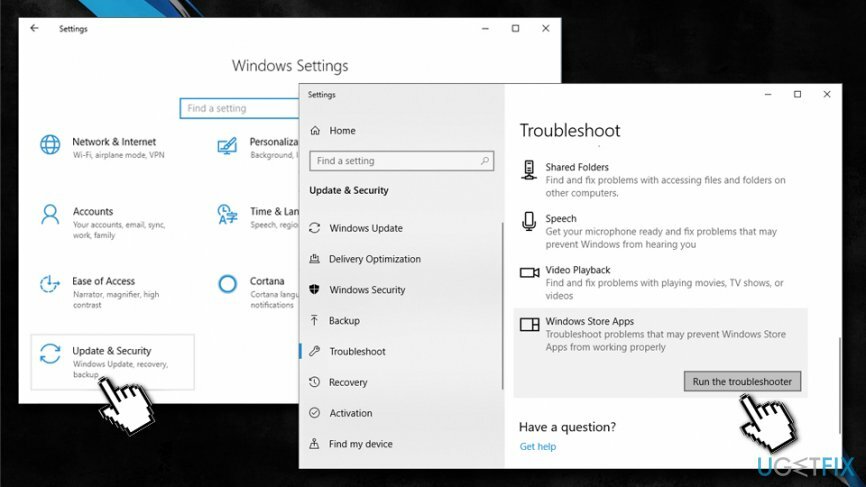
Oprava 2. Ujistěte se, že je systém Windows aktuální
Chcete-li opravit poškozený systém, musíte si zakoupit licencovanou verzi Reimage Reimage.
Nakonec se musíte ujistit, že Windows je aktuální, protože zastaralý operační systém není hrozbou pouze pro online bezpečnost[3] ale může také způsobit různé problémy, včetně problémů s Microsoft Store:
- Klikněte pravým tlačítkem na Start a vybrat Nastavení.
- Jít do Aktualizace a zabezpečení.
- V pravém podokně klikněte na Kontrola aktualizací.
- Počkejte, až systém Windows automaticky aktualizuje systém.
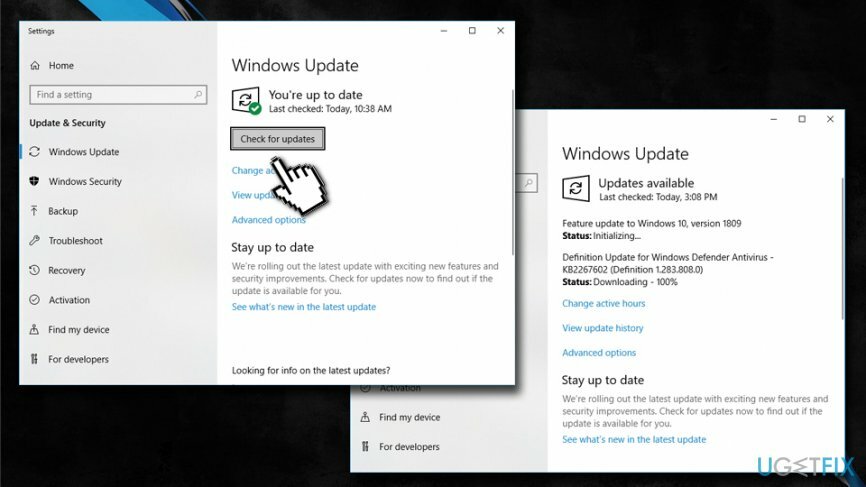
- Restartujte váš počítač.
Možnosti opravy pokročilé chyby 0x80240437
Chcete-li opravit poškozený systém, musíte si zakoupit licencovanou verzi Reimage Reimage.
Tato část vyžaduje zadání konkrétních částí operačního systému Windows, jako jsou služby a prostředí PowerShell.[4] Uvědomte si prosím, že nesprávné provedení těchto kroků může způsobit další potíže namísto vyřešení problému. Dodržujte tedy přesně každý krok, jak je vysvětleno níže.
Oprava 3. Resetujte Microsoft Store pomocí příkazu WSReset
Chcete-li opravit poškozený systém, musíte si zakoupit licencovanou verzi Reimage Reimage.
- Vepište wsreset do vyhledávacího pole Cortany.
- Klikněte pravým tlačítkem na WSReset a vyberte Spustit jako administrátor.
- Dále se objeví prázdné okno příkazového řádku – nechte jej viset.
- Po několika sekundách zmizí a Microsoft Store se resetuje.
Oprava 4. Restartujte služby Windows Update
Chcete-li opravit poškozený systém, musíte si zakoupit licencovanou verzi Reimage Reimage.
- Vepište services.msc do vyhledávacího pole a klikněte Vstupte.
- Lokalizovat Windows Update a Inteligentní přenos na pozadí (BITS) služby, klikněte na ně pravým tlačítkem a vyberte Stop.
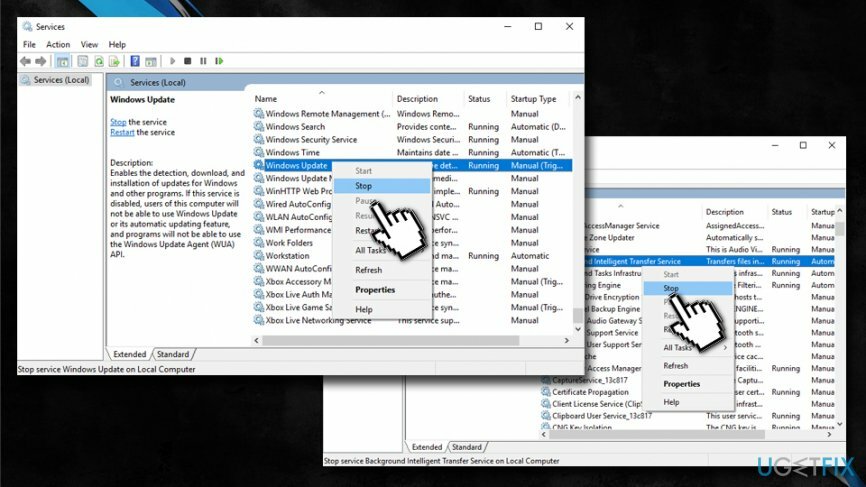
- Poté klikněte Win klíč + R, typ %systemroot%\\SoftwareDistribution\\a stiskněte Vstupte.
- lis Ctrl + A na klávesnici a poté pokračujte s Shift + Del.
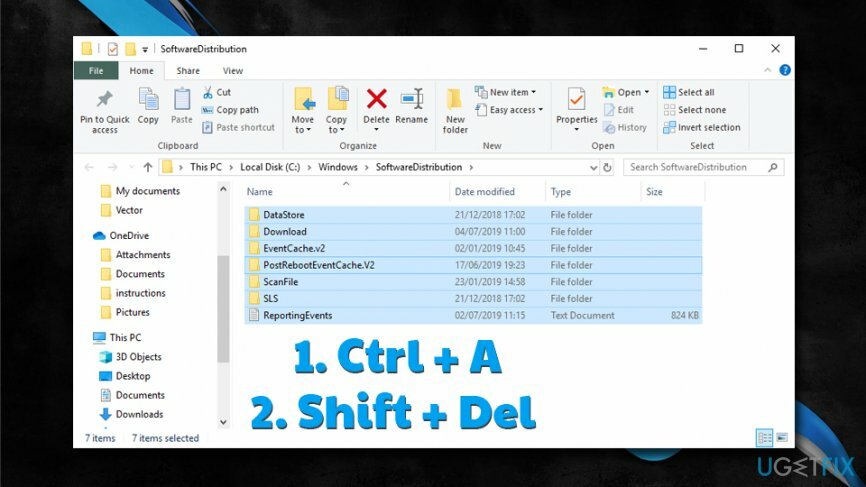
- Vepište services.msc znovu do vyhledávacího pole a klikněte Vstupte.
- Nalézt Windows Update a Inteligentní přenos na pozadí služby, klikněte na ně pravým tlačítkem a vyberte Start.
Oprava 5. Přeinstalujte síťový adaptér
Chcete-li opravit poškozený systém, musíte si zakoupit licencovanou verzi Reimage Reimage.
- lis Win klíč + R, typ devmgmt.msca stiskněte Vstupte.
- Když Správce zařízení otevře, najde Síťové adaptéry na levé stránce a dvojitým kliknutím na něj rozbalte.
- Najděte svůj síťový adaptér, klikněte na něj pravým tlačítkem a vyberte Odinstalovat.
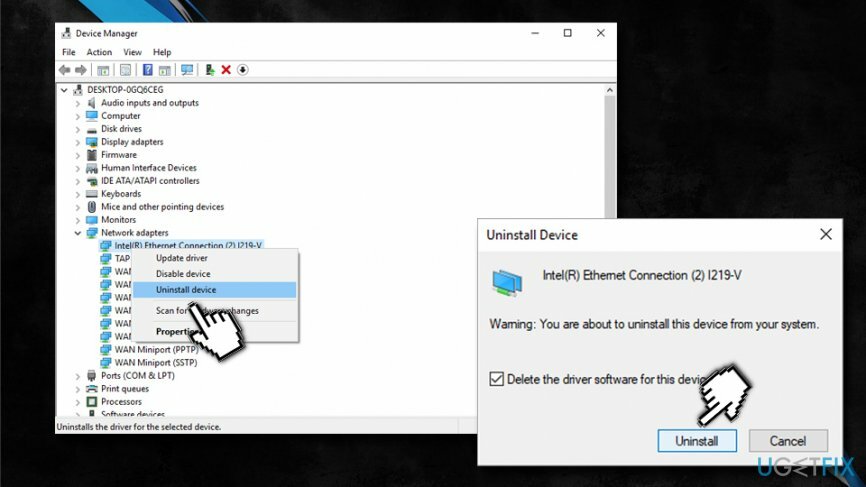
- Poté klikněte na Akce menu a vyberte Vyhledejte změny hardwaru.
- Klikněte pravým tlačítkem na Neznámé zařízení a vyberte Aktualizujte software ovladače.
- Konečně, restartovat váš počítač.
Oprava 6. Spusťte skript se zvýšeným Powershell
Chcete-li opravit poškozený systém, musíte si zakoupit licencovanou verzi Reimage Reimage.
Spouštění skriptů ve zvýšeném prostředí Powershell by mělo obnovit správné spojení mezi vaším OS a Windows Store. V tuto chvíli je však velmi důležité provést všechny kroky přesně.
- Klikněte pravým tlačítkem na Start tlačítko a vyberte PowerShell (administrátor).
- Nyní byste měli zadat následující příkaz v okně Powershell a stisknout Vstupte:
PowerShell -ExecutionPolicy Unrestricted -Command “& {$manifest = (Get-AppxPackage Microsoft. WindowsStore).InstallLocation + '\\AppxManifest.xml'; Add-AppxPackage -DisableDevelopmentMode -Register $manifest}”
Ignorujte všechna upozornění, která se zobrazují během procesu provádění příkazu. Automaticky zmizí. Po dokončení restartujte počítač a zkontrolujte, zda to fungovalo při opravě chyby 0x80240437.
Opravte své chyby automaticky
Tým ugetfix.com se snaží ze všech sil pomoci uživatelům najít nejlepší řešení pro odstranění jejich chyb. Pokud se nechcete potýkat s technikami ruční opravy, použijte automatický software. Všechny doporučené produkty byly testovány a schváleny našimi profesionály. Nástroje, které můžete použít k opravě chyby, jsou uvedeny níže:
Nabídka
Udělej to teď!
Stáhnout FixŠtěstí
Záruka
Udělej to teď!
Stáhnout FixŠtěstí
Záruka
Pokud se vám nepodařilo opravit chybu pomocí Reimage, kontaktujte náš tým podpory a požádejte o pomoc. Sdělte nám prosím všechny podrobnosti, o kterých si myslíte, že bychom měli vědět o vašem problému.
Tento patentovaný proces opravy využívá databázi 25 milionů součástí, které mohou nahradit jakýkoli poškozený nebo chybějící soubor v počítači uživatele.
Chcete-li opravit poškozený systém, musíte si zakoupit licencovanou verzi Reimage nástroj pro odstranění malwaru.

Chcete-li zůstat zcela anonymní a zabránit ISP a vládu před špionáží na vás, měli byste zaměstnat Soukromý přístup k internetu VPN. Umožní vám připojit se k internetu a přitom být zcela anonymní šifrováním všech informací, zabránit sledovačům, reklamám a také škodlivému obsahu. A co je nejdůležitější, zastavíte nelegální sledovací aktivity, které NSA a další vládní instituce provádějí za vašimi zády.
Při používání počítače se mohou kdykoli vyskytnout nepředvídané okolnosti: počítač se může vypnout v důsledku výpadku proudu, a Může se objevit modrá obrazovka smrti (BSoD) nebo náhodné aktualizace systému Windows, když jste na pár dní odešli pryč minut. V důsledku toho může dojít ke ztrátě vašich školních úkolů, důležitých dokumentů a dalších dat. Na uzdravit se ztracené soubory, můžete použít Data Recovery Pro – prohledává kopie souborů, které jsou stále dostupné na vašem pevném disku, a rychle je obnovuje.